iPhone Bul Uygulamasında Konum Bulunamıyor Düzeltmenin 10 Yolu
iPhone kullanıcıları için "Konum Bulunamıyor" hatası, özellikle cihazın kaybolduğunda ya da çalındığında büyük bir sorun yaratabilir. Bu yazıda, bu hatanın nedenlerini, çözüm yollarını ve konum değiştirme ile ilgili faydalı ipuçlarını ele alacağız.
Bölüm 1: iPhone Bul Uygulamasında Konum Bulunamadı Ne Demek?
"iPhone Bul" işlevini kullanırken, “Konu bulunamadı" istemini görürseniz, bu genellikle cihazın konum bilgilerinin geçici olarak kullanılamadığı anlamına gelir. Önemli olarak, "Konu bulunamadı", diğer tarafın konum paylaşımını aktif olarak durdurduğu anlamına gelmez. Konum hizmetine normal şekilde bağlanamamasına neden olan teknik hatalarda daha sık görülür.
Bölüm 2: iPhone Bul'da Konum Bulunamıyor Nedeni
Bul'da konum neden bulunamaz? Bul uygulamasında konum neden güncellenmez? Veya Telefon neden konum bulmuyor? iPhone'un "Bul" özelliğinde karşılaşılan "Konum Bulunamıyor" hatasının birçok nedeni olabilir. Bu nedenleri anlamak, problemi çözmek için kritik öneme sahiptir.
- GPS Problemleri: Kapalı alanlarda veya kötü hava koşullarında GPS düzgün çalışmayabilir.
- Tarih ve Saatin Yanlış Olması: Cihazın tarih ve saati doğru ayarlanmadığında, konum bulunamayabilir.
- Ağ Bağlantısı: Wi-Fi veya mobil veri bağlantısının olmaması, konum güncellemelerini engeller.
- Konum Servislerinin Kapalı Olması: Cihazda konum servisleri devre dışıysa, konum alınamaz.
- Teknik Sorunlar: azılım veya donanım hataları iletişimi engelleyebilir.
- Giriş Sorunları: Arkadaşınızın "iPhone Bul" uygulamasına giriş yapmaması, konum bilgilerini almayı engeller.
- Bölgesel Kısıtlamalar: Apple'ın "iPhone Bul" hizmetini desteklemediği bir bölgede bulunulması, konum almayı zorlaştırabilir.
- Gizlilik Ayarları: Kullanıcının gizlilik ayarları konum paylaşımını sınırlayabilir.
Bölüm 3: Konum Bulunamıyor Nasıl Düzeltilir
Artık "iPhone konum neden çalışmıyor?" sorununun yanıtları anladık. Böylece, "iPhone Bul" uygulamasının daha etkili çalışmasını sağlamak için gerekli adımları atabilirsiniz. iPhone bulda konum bulunamadı nasıl düzeltilir? Konum bulunamıyor hatasını düzeltmek için 8 çözüm sunacağız. Haydi görelim!
Çözüm 1: Konum Servislerini Etkinleştirmek için Ayarları Kontrol Edin
Arkadaşlarımı Bul'da "konum bulunamadı" hatası, konum servisleri devre dışı bırakıldığında görülebilir. Konum servislerini etkinleştirmek için aşağıdaki adımları izleyin:
Çözüm 2: İnternet Bağlantısını Kontrol Edin
Bul uygulamasında "konum bulunamıyor" sorunu yaşıyorsanız, bağlantı kontrol etmeniz gereken ilk şeydir. Apple cihazının da stabil bir internet bağlantısına sahip olması gerekir. Aşağıdaki adımları izleyebilirsiniz:
- Wi-Fi veya mobil veri aracılığıyla etkin bir internet bağlantısına bağlı olduğunuzdan emin olun.
- Cihazınızın internet erişimi yoksa, Ayarlar'a gidin ve WLAN ile mobil veri durumunuzu kontrol edin.
- Signal gücünün tatmin edici olup olmadığını kontrol etmeyi unutmayın.
Çözüm 3: Bul Uygulaması Durumu Kontrol Edin
iPhone'daki "Konumumu Paylaş" seçeneği, telefonunuzda Apple ID ile oturum açmış ve en son iOS sürümünü kullanıyorsanız mevcuttur.
Biri iCloud'a giriş yapmamışsa, konumlarını göremezsiniz. Dolayısıyla tek çözüm, iCloud'a giriş yapmak ve ardından koordinatlarını sizinle paylaşmaktır.
Bu, genellikle birinin telefonunu yükseltmesi veya değiştirmesi durumunda meydana gelir; bu yüzden tüm iCloud özelliklerine ve konumlarına yeniden giriş yapmaları ve durumlarını kontrol etmeleri gerekir.
Çözüm 4: iPhone'daki Tarih ve Saati Düzgün Ayarlayın
Yanlış tarih ve saat, "Arkadaşlarımı Bul"da konum bulunamadı hatasına neden olabilir. Bu nedenle, cihazın doğru tarih ve saate sahip olması gerekir. Cihazınızdaki tarih ve saatle ilgili bir sorun olmadığından emin olmak için aşağıdaki adımları izleyin:
- Ayarlar > Genel > Tarih & Saat'e gidin.
- Otomatik Ayarla seçeneğini açın.
Çözüm 5: Bölge Uyumluluğunu Kontrol Edin
Cihazınızdaki her şey düzgün çalışabilir, ancak eğer Apple bu "Arkadaşlarımı Bul" özelliğini ülkenizde desteklemiyorsa, "Konum Bulunamadı" problemi ile karşılaşmanız muhtemeldir. Apple, bazı bölgelerde yerel yasalar veya teknik sorunlar nedeniyle bu hizmeti desteklemeyebilir. Bu nedenle, "Arkadaşlarımı Bul"un ülkenizde veya bölgenizde desteklenip desteklenmediğini kontrol edin.
Çözüm 6: Konum ve Gizlilik Ayarlarını Sıfırlamayı Deneyin
Yukarıdaki adımları denedikten sonra sorun devam ederse, konum ve gizlilik ayarlarını varsayılan değerlerine sıfırlamayı düşünebilirsiniz. İşte prosedür:
Çözüm 7: Cihazı Yeniden Başlatın
Uygulamada hiçbir konum görünmüyorsa, cihazınızı yeniden başlatmalı ve hemen ardından tekrar giriş yapmalısınız. Karmaşık bir sorun giderme adımına geçmeden önce, bu basit yöntemi deneyin ve sorununuzu çözüp çözmediğine bakın.
Çözüm 8: Cihazınızı Güncelleyin
Cihazınızın en son işletim sistemi sürümüne sahip olduğundan emin olun. Konum servislerini etkileyen yaygın bir hata olabilir. Ancak, daha önce yayımlanan güncellemelerle bu sorunu çözebilirsiniz. Cihazınızın güncel olduğundan emin olmak için şu adımları izleyin:
Çözüm 9: Apple Sunucularını Kontrol Edin
Bul uygulamasında Konum Bulunamadı sorununu çözmek için Apple sunucularını kontrol etmek önemli bir adımdır. Bazen sorun cihazınızda veya ayarlarınızda değil, Apple sunucularındaki bir arıza nedeniyle konum bilgisi alınamıyor olabilir. İşte Apple sunucularını kontrol etme adımları:
Apple Sistem Durumu sayfasını ziyaret edin.
Sayfada Find My (Bul) hizmetinin durumunu kontrol edin. Eğer yeşil ise sorun yoktur, sarı veya kırmızı ise Apple sunucularında bir sorun olabilir.
Eğer sunucularda bir sorun varsa, Apple’ın çözmesini beklemeniz gerekir.
Apple sunucularının durumu kontrol edildikten sonra, eğer bir problem varsa sadece Apple'ın sorunu çözmesini bekleyebilirsiniz.
Çözüm 10: iPhone'da Uçak Modunu Kapatın
Eğer iPhone'unuzda uçak modu açıksa, bu durum internet bağlantısını keser ve "Bul" uygulamasının konum tespitini engeller. Uçak modunu kapatmak için, "Ayarlar" > "Uçak Modu" bölümüne gidip açmayı kapatın. Veya etkinlik panelini aşağı çekin ve uçak modunu doğrudan kapatın. Bu basit adım, konum bulma işlevinin düzgün çalışmasını sağlayacaktır.
Bölüm 4: iPhone Konum Değiştirmek için Faydalı İpuçları
Eğer Arkadaşlarımı Bul'da GPS'inizi sahte olarak göstermek istiyorsanız, en iyi aracı bulana kadar birçok farklı araçla uğraşmanız gerekebilir. İşte bu noktada Tenorshare iAnyGo devreye giriyor. Bu harika araç, Jailbreak olmadan GPS'inizi sahte olarak göstermenize yardımcı olur ve tüm iOS 16 ile iPhone 14 serilerini destekler.
Kullanıcılar, Tenorshare iAnyGo’nun Konum Değiştirme özelliğine güvenerek konumlarını zahmetsizce sahteleyebilirler. Ayrıca, kullanıcıların ihtiyaçlarına göre üç tür sanal hareket ile Pokemon Go oynamalarını sağlayan bu aracı kullanabilirler.
iAnyGo’nun Konum Değiştirme özelliği son derece kullanıcı dostudur ve fazla zaman almaz. Aşağıda, iAnyGo’nun Konum Değiştirme özelliğini kullanmak için adımlar verilmiştir.
-
Uygulamayı resmi Tenorshare web sitesinden indirin ve cihazınızda başlatın. Uygulama açıldığında, “Konum Değiştir” modunu seçin. Bu sizi haritaya götürecektir.
-
Şimdi programı başlatın ve iPhone'unuzu bir USB kablosu yardımıyla bilgisayarınıza bağlayın. Bağlantının işlem boyunca sağlam kaldığından emin olun.
-
Artık harita üzerinde konumunuzu değiştirebilir ve seçebilirsiniz. Seçiminizden memnun kaldığınızda, son değişiklik için konumu onaylayabilirsiniz.
Bölüm 5: Konum Bulunamıyor Hakkında SSS
S1: "Konum Bulunamadı" ve "Konum Mevcut Değil" arasındaki fark nedir?
"Konum Bulunamadı" ve "Konum Mevcut Değil" ifadeleri, genellikle bir cihazın veya uygulamanın konum hizmetleriyle ilgili sorunları belirtir, ancak farklı durumları ifade eder:
Konum Bulunamadı
Konum Mevcut Değil
Bu ifade, cihazın mevcut konumunu belirlemekte başarısız olduğu anlamına gelir. Bu, GPS sinyalinin zayıf olduğu veya cihazın konum hizmetlerinin kapalı olduğu gibi teknik sorunlardan kaynaklanabilir. Yani, cihazın konum bilgisi mevcut olmasına rağmen, bu bilgiye erişilemiyor.
Bu durum, cihazın belirli bir konumda olmadığı veya konum hizmetlerinin kullanılabilir olmadığı anlamına gelir. Örneğin, cihazın kapalı olması veya konum hizmetlerinin tamamen devre dışı bırakılması durumunda bu ifade geçerli olabilir. Yani, cihazın konum bilgisi mevcut değil veya cihaz bir konum belirlemekte başarısız olmuş.
Özetle, "Konum Bulunamadı" durumu teknik bir sorunla ilgiliyken, "Konum Mevcut Değil" durumu daha çok cihazın konum bilgisi sağlamadığı anlamına gelir.
S2: Uçak modunda Bul çalışır mı?
Hayır, uçak modunda "iPhone Bul" çalışmaz. Uçak modu, cihazın internet bağlantısını ve kablosuz iletişimlerini devre dışı bırakır, bu da konumun tespit edilmesini engeller.
S3: iPhone'umu Bul sevgili takibi nasıl yapılır?
"iPhone'umu Bul" sevgili takibi için, Bul uygulamasını açarak "Kişiler" sekmesinden konumunu görmek istediğiniz kişinin adına dokunabilirsiniz. Kişinin konumu paylaşılmışsa, harita üzerinde nerede olduğunu görebilirsiniz. Ancak bu işlem için kişinin konum paylaşımını onaylamış olması gerekir.
S4: iPhone Bul Karşı Tarafa Bildirim Gider mi?
Evet, "iPhone Bul" kullanıldığında karşı tarafa bildirim gider. Bu bildirim, konum paylaşımıyla ilgili bir işlem yapıldığını veya bir kişinin konumu hakkında bilgi alındığını karşı tarafa bildirir.
S5: iPhone Bul internet kapalıyken konum gösterir mi?
iPhone ağı kapalıysa, konumunun görülüp görülemeyeceği aşağıdaki koşullara bağlıdır:
- "Bul Ağı" Açıkken: iPhone, internet bağlantısı kesilse veya cihaz kapalı olsa bile, "iPhone'umu Bul" özelliği ve "Bul Ağı" aktifse, en son konumu 24 saat boyunca görünür olmaya devam eder.
- Özellik Kapatıldığında: Eğer "iPhone'umu Bul" veya "Bul Ağı" özelliği kapalıysa, iPhone'unuzun konumunu iCloud'dan görmek mümkün olmaz.
Sonuç
"iPhone Bul'da Konum Bulunamıyor" hatası, çeşitli nedenlerden kaynaklanabilir. Ancak yukarıda belirtilen adımları izleyerek bu sorunu çözebilir ve konum değişikliği yapmak için faydalı ipuçlarını kullanabilirsiniz. Unutmayın, cihazınızın ayarlarını düzenli olarak kontrol etmek ve güncellemeleri takip etmek, bu tür sorunların önüne geçebilir.
Fikrini Söyleyin
Yorum Bırakın
Tenorshare makaleleri için yorumunuzu oluşturun


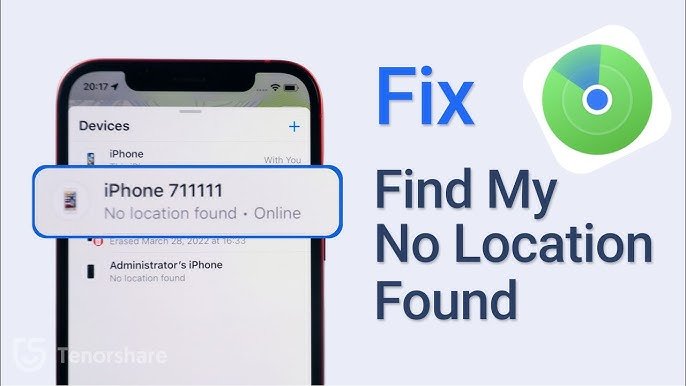


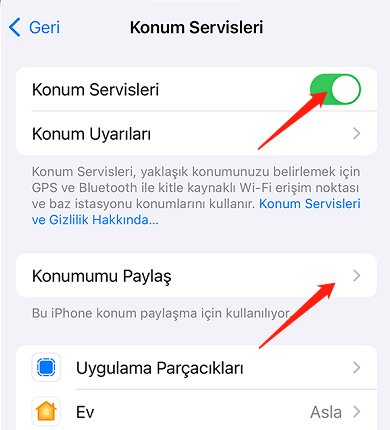
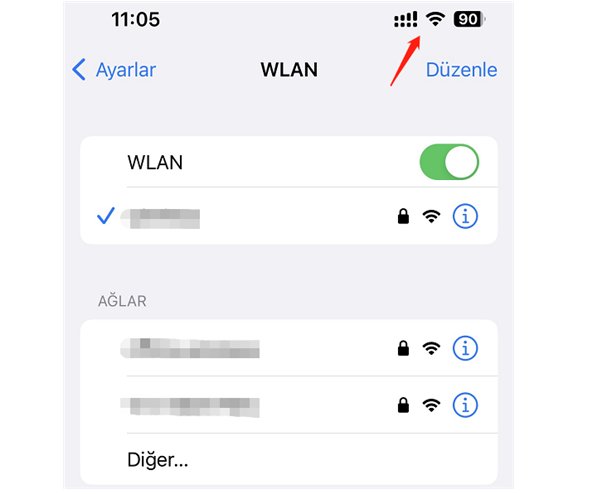

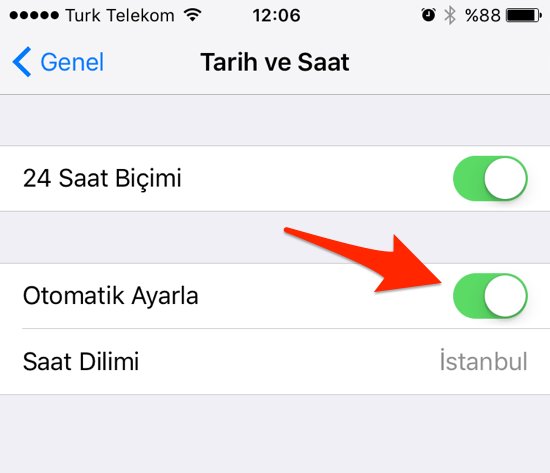



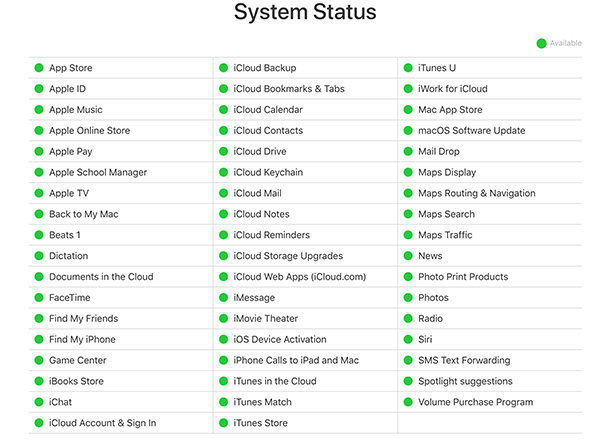
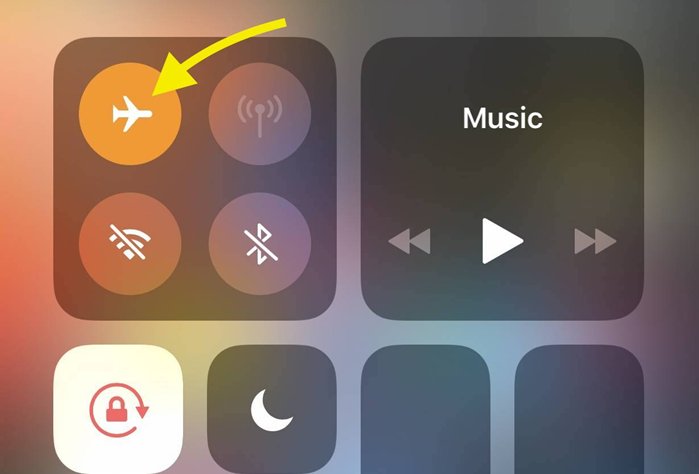
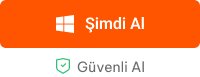





Ahmet Yıldız tarafından
2025-12-17 / iPhone Tips